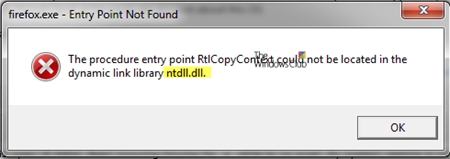બધા વાચકોને શુભેચ્છાઓ!
જેઓ હંમેશાં લેપટોપ પર આધુનિક રમતો રમે છે, ના, ના, અને તેઓ આ હકીકતનો સામનો કરી રહ્યા છે કે આ અથવા તે રમત ધીમી થવાની શરૂઆત થાય છે. આવા પ્રશ્નો સાથે, ઘણી વાર, ઘણા મિત્રો મારી પાસે આવે છે. અને ઘણીવાર, તેનું કારણ રમતની ઉચ્ચ સિસ્ટમ આવશ્યકતાઓ નથી, પરંતુ સેટિંગ્સમાં થોડા સામાન્ય ચેકમાર્ક ...
આ લેખમાં, હું મુખ્ય કારણો વિશે વાત કરવા માંગુ છું કે લેપટોપ પર રમતો શા માટે ધીમું થાય છે, તેમજ તેમને ઝડપી બનાવવા માટે કેટલીક ટીપ્સ આપું છું. તેથી, ચાલો શરૂ કરીએ ...
1. ગેમ સિસ્ટમ આવશ્યકતાઓ
આ કરવાનું પ્રથમ વસ્તુ એ છે કે લેપટોપ રમત માટેની ભલામણ કરેલી સિસ્ટમ આવશ્યકતાઓને પૂર્ણ કરે છે. સૂચિત શબ્દ, રેખાંકિત થયેલ છે રમતોમાં ઓછામાં ઓછી સિસ્ટમ આવશ્યકતાઓ જેવી વસ્તુ હોય છે. લઘુત્તમ આવશ્યકતાઓ, એક નિયમ તરીકે, લઘુત્તમ ગ્રાફિક્સ સેટિંગ્સ પર રમત અને રમતના લોંચની બાંયધરી (અને વિકાસકર્તાઓ વચન આપતા નથી કે ત્યાં કોઈ "લેગ ..." નહીં હોય). ભલામણ કરેલી સેટિંગ્સ, નિયમ મુજબ, માધ્યમ / લઘુત્તમ ગ્રાફિક્સ સેટિંગ્સ પર રમવાની આરામદાયક રમતની (એટલે કે “આંચકો મારતા”, “ટ્વિચિંગ” અને અન્ય વસ્તુઓ) ની ખાતરી આપે છે.
એક નિયમ મુજબ, જો લેપટોપ સિસ્ટમ આવશ્યકતાઓમાં નોંધપાત્ર રીતે પહોંચતું નથી - કંઇ પણ કરી શકાતું નથી, તો રમત હજી ધીમું થશે (ઓછામાં ઓછી બધી સેટિંગ્સ સાથે પણ, ઉત્સાહીઓમાંથી "સ્વ-બનાવટ" ડ્રાઇવરો વગેરે).
2. થર્ડ-પાર્ટી પ્રોગ્રામ્સ જે લેપટોપ લોડ કરે છે
શું તમે જાણો છો કે રમતોમાં બ્રેક્સનું સૌથી સામાન્ય કારણ, જે તમે ઘણીવાર ઘરે પણ, ઓછામાં ઓછું કામ કરતા હોવાને કારણે અનુભવો છો?
મોટાભાગના વપરાશકર્તાઓ ઉચ્ચ સિસ્ટમ આવશ્યકતાઓ સાથે એક નવું રૂપવાળું રમકડું લોંચ કરે છે, હાલમાં કયા પ્રોગ્રામ્સ ખુલ્લા છે અને પ્રોસેસર લોડ કરે છે તેના પર ધ્યાન આપતા નથી. ઉદાહરણ તરીકે, નીચે સ્ક્રીનશોટ બતાવે છે કે રમત શરૂ કરતા પહેલા, 3-5 પ્રોગ્રામોને બંધ કરવાથી તેને નુકસાન થતું નથી. આ ખાસ કરીને યુટોરેન્ટ માટે સાચું છે - જ્યારે હાઇ સ્પીડ પર ફાઇલો ડાઉનલોડ કરતી વખતે, હાર્ડ ડિસ્ક પર એક પ્રતિષ્ઠિત લોડ બનાવવામાં આવે છે.
સામાન્ય રીતે, બધા સ્રોત-સઘન પ્રોગ્રામ્સ અને કાર્યો, જેમ કે વિડિઓ-audioડિઓ એન્કોડર્સ, ફોટોશોપ, એપ્લિકેશન ઇન્સ્ટોલેશન, આર્કાઇવ્સમાં ફાઇલ પેકિંગ, વગેરે, રમત શરૂ કરતા પહેલા અક્ષમ અથવા પૂર્ણ થવું આવશ્યક છે!

ટાસ્કબાર: થર્ડ-પાર્ટી પ્રોગ્રામ્સ શરૂ કરવામાં આવ્યા છે, જે લેપટોપ પર રમતને ધીમું કરી શકે છે.
3. વિડિઓ કાર્ડ માટેના ડ્રાઇવરો
સિસ્ટમ આવશ્યકતાઓ પછી ડ્રાઇવરો સંભવત. સૌથી અગત્યની બાબત છે. મોટેભાગે, વપરાશકર્તાઓ લેપટોપ ઉત્પાદકની સાઇટથી નહીં, પરંતુ જે પ્રથમ મળે છે તેનાથી ડ્રાઇવરો ઇન્સ્ટોલ કરે છે. સામાન્ય રીતે, પ્રેક્ટિસ બતાવે છે તેમ, ડ્રાઇવરો એવી "વસ્તુ" હોય છે કે જે ઉત્પાદક દ્વારા ભલામણ કરેલ સંસ્કરણ પણ stably કામ કરી શકતું નથી.
હું સામાન્ય રીતે ડ્રાઇવરોની ઘણી આવૃત્તિઓ ડાઉનલોડ કરું છું: એક ઉત્પાદકની વેબસાઇટમાંથી, અને બીજું, ઉદાહરણ તરીકે, ડ્રાઇવરપPક સોલ્યુશન પેકેજમાં (ડ્રાઇવર્સને અપડેટ કરવા માટે, આ લેખ જુઓ). સમસ્યાઓના કિસ્સામાં - બંને વિકલ્પોનું પરીક્ષણ કરવું.
તદુપરાંત, એક વિગતવાર ધ્યાન આપવું મહત્વપૂર્ણ છે: ડ્રાઇવરોમાં સમસ્યા હોવાના કિસ્સામાં, નિયમ પ્રમાણે, ઘણી રમતો અને એપ્લિકેશનોમાં ભૂલો અને બ્રેક્સ અવલોકન કરવામાં આવશે, કોઈ પણ ખાસ વસ્તુમાં નહીં.
4. વિડિઓ કાર્ડ માટે સેટિંગ્સ
આ આઇટમ ડ્રાઇવરોના વિષયની એક સાતત્ય છે. ઘણા લોકો વિડિઓ કાર્ડ ડ્રાઇવરો માટેની સેટિંગ્સ પણ જોતા નથી, પરંતુ તે દરમિયાન ત્યાં રસપ્રદ બગાઇ છે. એક સમયે, ફક્ત ડ્રાઇવરોને જ ટ્યુન કરીને હું રમતોમાં 10-15 એફપીએસ દ્વારા પ્રભાવમાં વધારો કરી શક્યો - ચિત્ર સરળ બન્યું અને રમત વધુ આરામદાયક બની.
ઉદાહરણ તરીકે, અતિ રેડેઓન વિડિઓ કાર્ડ (એનવીડિયા તે જ રીતે) ની સેટિંગ્સ પર જવા માટે - તમારે ડેસ્કટ .પ પર જમણું-ક્લિક કરવું અને "એમ્ડ કેટલિસ્ટ કંટ્રોલ સેન્ટર" (તે તમારાથી અલગ કહી શકાય) પસંદ કરવાની જરૂર છે.

આગળ, અમે ટ “બ "રમતો" -> "રમતોમાં પ્રદર્શન" -> "3-ડી છબીઓ માટે માનક સેટિંગ્સ" માં રસ ધરાવીશું. ત્યાં એક જરૂરી ચેકમાર્ક છે, જે રમતોમાં મહત્તમ પ્રદર્શન સેટ કરવામાં મદદ કરશે.

5. ડિસેક્ટ ગ્રાફિક્સ કાર્ડમાં બિલ્ટ-ઇનથી કોઈ ફેરબદલ નહીં
ડ્રાઇવરોના વિષયને ચાલુ રાખતા - એક ભૂલ છે જે ઘણીવાર લેપટોપ સાથે થાય છે: કેટલીકવાર બિલ્ટ-ઇનથી ડિસ્ક્રિપ્ટ ગ્રાફિક્સ કાર્ડમાં સ્વિચ કરવાનું કામ કરતું નથી. સિદ્ધાંતમાં, મેન્યુઅલ મોડમાં ઠીક કરવું એકદમ સરળ છે.
ડેસ્કટ .પ પર જમણું-ક્લિક કરો અને "સ્વિચેબલ ગ્રાફિક્સ સેટિંગ્સ" વિભાગ પર જાઓ (જો તમારી પાસે આ આઇટમ નથી, તો તમારી વિડિઓ કાર્ડ સેટિંગ્સ પર જાઓ; માર્ગ દ્વારા, એનવીડિયા કાર્ડ માટે તમારે નીચેના સરનામાં પર જવાની જરૂર છે: એનવીડિયા -> 3 ડી સેટિંગ્સ મેનેજમેન્ટ).

પાવર સેટિંગ્સમાં આગળ એક આઇટમ "સ્વીચેબલ ગ્રાફિક એડેપ્ટર્સ" છે - અમે તેમાં જઈશું.

અહીં તમે એપ્લિકેશન ઉમેરી શકો છો (ઉદાહરણ તરીકે, અમારી રમત) અને તેના માટે પરિમાણને "ઉચ્ચ પ્રદર્શન" સેટ કરી શકો છો.

6. હાર્ડ ડ્રાઇવમાં નિષ્ફળતા
તે લાગે છે, રમતો હાર્ડ ડ્રાઇવ સાથે કેવી રીતે જોડાયેલ છે? હકીકત એ છે કે કાર્યની પ્રક્રિયામાં, રમત ડિસ્ક પર કંઈક લખે છે, કંઈક વાંચે છે, અને અલબત્ત, જો હાર્ડ ડિસ્ક થોડા સમય માટે ઉપલબ્ધ ન હોય, તો રમત વિલંબ અનુભવી શકે છે (જેમ કે વિડિઓ કાર્ડ ખેંચાય નહીં હોય).
મોટેભાગે આ તે હકીકતને કારણે છે કે લેપટોપ પર, હાર્ડ ડ્રાઈવો energyર્જા વપરાશના આર્થિક સ્થિતિમાં જઈ શકે છે. સ્વાભાવિક રીતે, જ્યારે રમત તેમના તરફ વળે છે - તેમને તેમાંથી બહાર નીકળવાની જરૂર છે (0.5-1 સેકંડ.) - અને તે જ સમયે તમારી પાસે રમતમાં વિલંબ થશે.
વીજ વપરાશ સાથે સંકળાયેલા આ વિલંબને દૂર કરવાનો સૌથી સહેલો રસ્તો શાંત એચડીડી ઉપયોગિતાને ઇન્સ્ટોલ અને ગોઠવવાનો છે (તેની સાથે કામ કરવા પર વધુ વિગતો માટે, અહીં જુઓ). નીચેની લાઇન એ છે કે તમારે એપીએમ મૂલ્ય 254 સુધી વધારવાની જરૂર છે.
ઉપરાંત, જો તમને હાર્ડ ડ્રાઈવની શંકા છે - તો હું તેને બેડ્સ (અપાવી શકાય તેવા ક્ષેત્રો માટે) માટે તપાસવાની ભલામણ કરું છું.
7. લેપટોપ ઓવરહિટીંગ
જો તમે લાંબા સમય સુધી તેને ધૂળથી સાફ ન કર્યું હોય તો લેપટોપને વધુ પડતું ગરમ કરવું એ ઘણી વાર થાય છે. કેટલીકવાર, વપરાશકર્તાઓ, જાતે જાણ્યા વિના, વેન્ટિલેશન છિદ્રોને બંધ કરે છે (ઉદાહરણ તરીકે, લેપટોપને નરમ સપાટી પર મૂકવું: એક સોફા, પલંગ, વગેરે) - આમ, વેન્ટિલેશન બગડે છે અને લેપટોપ વધારે ગરમ થાય છે.
ઓવરહિટીંગને લીધે નોડને બળી જતા અટકાવવા માટે, લેપટોપ આપમેળે operatingપરેટિંગ આવર્તનને ફરીથી સેટ કરે છે (ઉદાહરણ તરીકે, વિડિઓ કાર્ડ) - પરિણામે, તાપમાનમાં ઘટાડો થાય છે, અને રમત પર પ્રક્રિયા કરવા માટે પૂરતી શક્તિ નથી - આને કારણે, બ્રેક્સ અવલોકન કરવામાં આવે છે.
સામાન્ય રીતે, આ તરત જ જોવા મળતું નથી, પરંતુ રમતના ચોક્કસ સમય પછી. ઉદાહરણ તરીકે, જો પ્રથમ 10-15 મિનિટ. બધું બરાબર છે અને રમત જેવું જોઈએ તે પ્રમાણે કામ કરે છે, અને પછી બ્રેક્સ શરૂ થાય છે - ત્યાં કેટલીક બાબતો કરવાનો મુદ્દો છે:
1) લેપટોપને ધૂળથી સાફ કરવા માટે (તે કેવી રીતે કરવું - આ લેખ જુઓ);
2) રમત દરમિયાન પ્રોસેસર અને વિડિઓ કાર્ડનું તાપમાન તપાસો (પ્રોસેસરનું તાપમાન શું હોવું જોઈએ - અહીં જુઓ);
ઉપરાંત, લેપટોપને ગરમ કરવા વિશેનો લેખ વાંચો: //pcpro100.info/noutbuk-silno-gorsesya-chto-delat/, કદાચ કોઈ ખાસ સ્ટેન્ડ ખરીદવા વિશે વિચારવાનો અર્થપૂર્ણ બને (તમે લેપટોપનું તાપમાન ઘણી ડિગ્રી ઘટાડી શકો છો).
8. રમતોને ઝડપી બનાવવા માટેની ઉપયોગિતાઓ
સારું, છેલ્લું ... નેટવર્કમાં રમતોને ઝડપી બનાવવા માટે ડઝનેક ઉપયોગિતાઓ છે. આ મુદ્દાને ધ્યાનમાં લેતા - આ ક્ષણને બાયપાસ કરવો તે માત્ર એક ગુનો હશે. હું અહીં ફક્ત તે જ આપીશ જેનો મેં વ્યક્તિગત રૂપે ઉપયોગ કર્યો હતો.
1) ગેમગિન (લેખની લિંક)
એક ખૂબ સારી ઉપયોગિતા, જો કે, મને તેમાંથી મોટું પ્રદર્શન બૂસ્ટ મળ્યું નથી. મેં તેના કામને ફક્ત એક જ એપ્લિકેશન પર જોયું. કદાચ તે યોગ્ય રહેશે. તેના કામનો સાર એ છે કે તે મોટાભાગની રમતો માટે કેટલીક સિસ્ટમ સેટિંગ્સને શ્રેષ્ઠમાં લાવે છે.
2) ગેમ બુસ્ટર (લેખની લિંક)
આ ઉપયોગિતા પૂરતી સારી છે. તેના માટે આભાર, મારા લેપટોપ પર ઘણી રમતોએ ઝડપથી કામ કરવાનું શરૂ કર્યું (આંખના માપ દ્વારા પણ) હું તમને ચોક્કસપણે જાતે પરિચિત થવાની ભલામણ કરું છું.
3) સિસ્ટમ કેર (લેખની લિંક)
આ ઉપયોગિતા તેમના માટે ઉપયોગી છે જેઓ નેટવર્ક રમતો રમે છે. તે ઇન્ટરનેટથી સંબંધિત ભૂલોને સારી રીતે ઠીક કરે છે.
આજે આટલું જ. જો લેખને પૂરક બનાવવા માટે કંઈક છે, તો મને ફક્ત આનંદ થશે. સૌને શુભેચ્છાઓ!